
עודכן לאחרונה ב

צריך לשמור על האייפון שלך שקט? אולי תרצה להשתמש במצב שקט, שחוסם את כל הצלילים והרעידות. מדריך זה יראה לך כיצד להשתמש בו.
בפגישה חשובה? חשוב לחסום את ההפרעות בזמן שאתה עובד, וייתכן שהנמכת עוצמת הקול באייפון שלך לא תספיק.
אתה לא רוצה כבה את האייפון שלך, או. למרבה המזל, האייפון מגיע עם מתג מובנה המאפשר לך להפעיל או לבטל במהירות מצב שקט באייפון שלך. אתה יכול גם לנהל הגדרה זו מהטלפון שלך על ידי שינוי מספר הגדרות.
אם אתה במצב שקט, לא תשמע שום צלצול, אזעקות, רעידות או סוגים אחרים של התראות מהאייפון שלך. אם אתה רוצה לדעת איך להשתמש בו, הנה מה שאתה צריך לעשות כדי להפעיל או להשבית מצב שקט באייפון.
שימוש במתג הצלצול/השקט באייפון
הדרך הקלה ביותר להעביר את האייפון שלך למצב שקט היא על ידי באמצעות מתג הצלצול/שקט. אם אתה חדש באייפון, אולי אתה לא יודע שהוא שם. זה מאפשר לך להחליק בקלות את האייפון שלך למצב שקט ולצאת ממנו.
אתה יכול למצוא את מתג הצלצול/שקט בצד שמאל של האייפון שלך. לחיצה כזו או אחרת על המתג תפעיל או תשבית מצב שקט.
פתק: אתה אמור להיות מסוגל להפעיל או לכבות אותו באמצעות התמונה הממוזערת שלך. אם אתה מתקשה, נסה מהדק נייר.
כאשר מצב שקט מופעל, תראה א צבע אדום-כתום על המתג (מוצג למטה). כאשר אתה משבית את המצב השקט, אתה כבר לא רואה את הצבע הכתום.
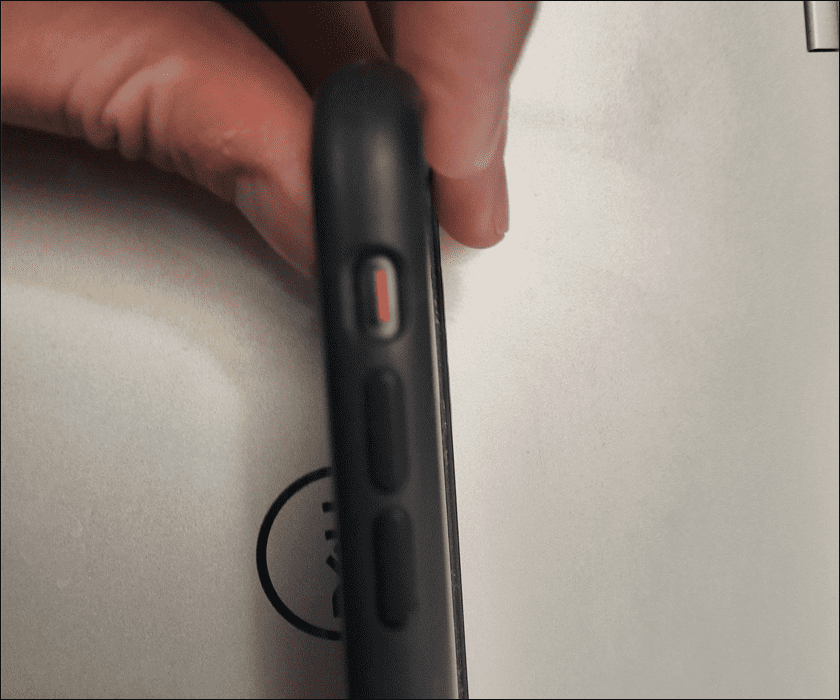
רמז חזותי נוסף שתראה על המסך שלך. כאשר מצב שקט מופעל, תופיע הודעה קטנה בחלק העליון של המסך כדי ליידע אותך.
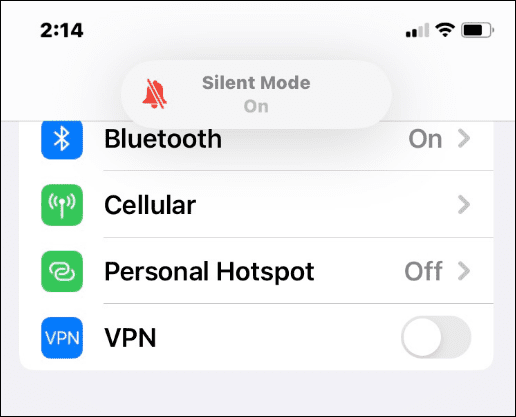
כאשר מצב שקט מושבת, תראה א צלצול הודעת התראה בחלק העליון כדי להתריע על כך שהצליל של האייפון שלך מופעל.

כיצד לכבות מצב שקט באייפון
צריך לכבות במהירות את המצב השקט באייפון שלך? אם אתה צריך רענון מהיר, כך תעשה זאת.
כדי לכבות את המצב השקט באייפון, הקש על מתג הצלצול/שקט הפיזי כך שהתווית הכתומה לא תהיה גלויה. פעולה זו תכבה מיד את המצב השקט, וישחזר את רמות הווליום והרעידות שלך להגדרות הרגילות שלך.
אם ברצונך להפעיל שוב מצב שקט, פשוט הקש את המתג לאחור כך שהתווית הכתומה תהיה גלויה.
כיצד להפעיל או להשבית מצב שקט באייפון באמצעות הגדרות
אתה יכול גם להפעיל ולבטל מצב שקט באייפון שלך על ידי גישה לתפריט ההגדרות של המכשיר. זוהי אפשרות טובה אם פיזית אינך יכול להפוך את המתג. זה עובד גם אם המתג מתנתק או אינו פועל כראוי.
כדי להפעיל ולנטרל מצב שקט באייפון דרך הגדרות, השתמש בשלבים הבאים:
- לִפְתוֹחַ הגדרות והקש על נְגִישׁוּת אוֹפְּצִיָה.
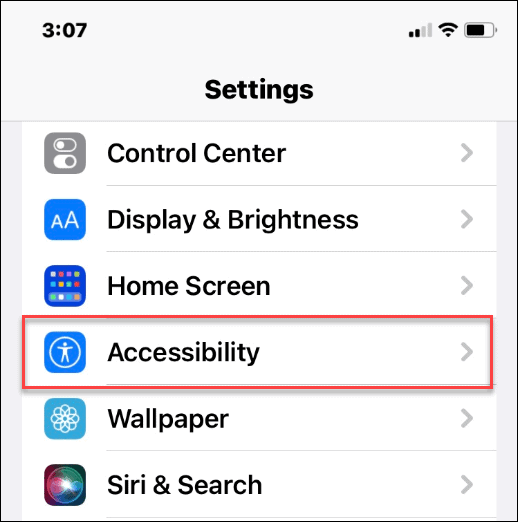
- תחת פיזית ומוטורית מקטע, הקש לגעת.
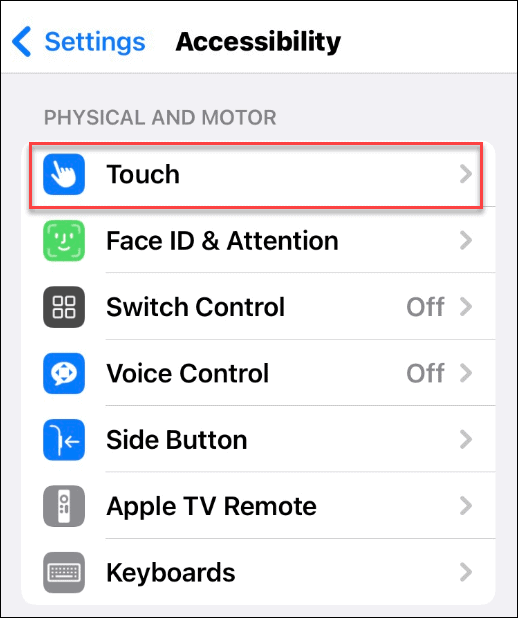
- בתוך ה לגעת בתפריט, הקש על מסייעת מגע אוֹפְּצִיָה.
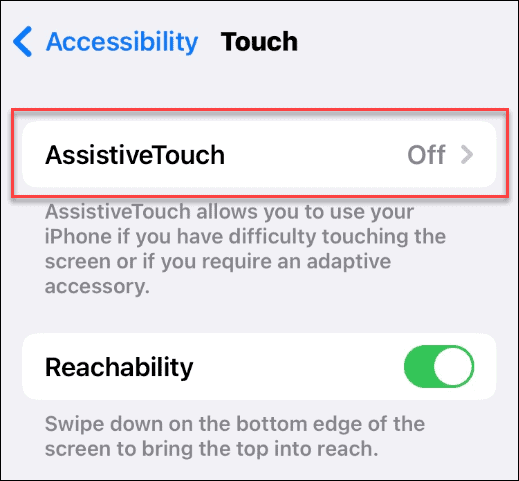
- החלף את מסייעת מגע לעבור כדי להפעיל את התכונה.
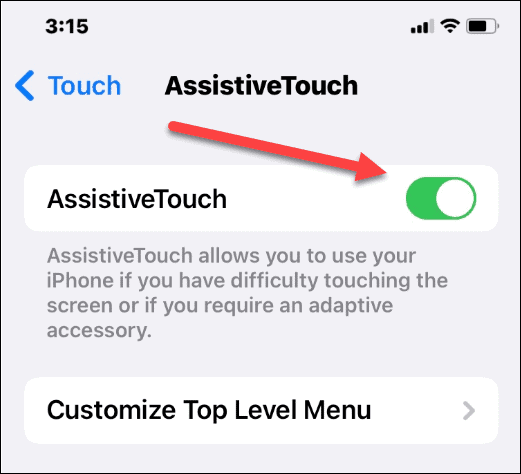
- לאחר הפעלת AssistiveTouch, הקש על העיגול הקטן האפור בצד ימין של המסך.
- הוא יציג תיבה אפורה עם אפשרויות שונות - הקש התקן מהקופסה.
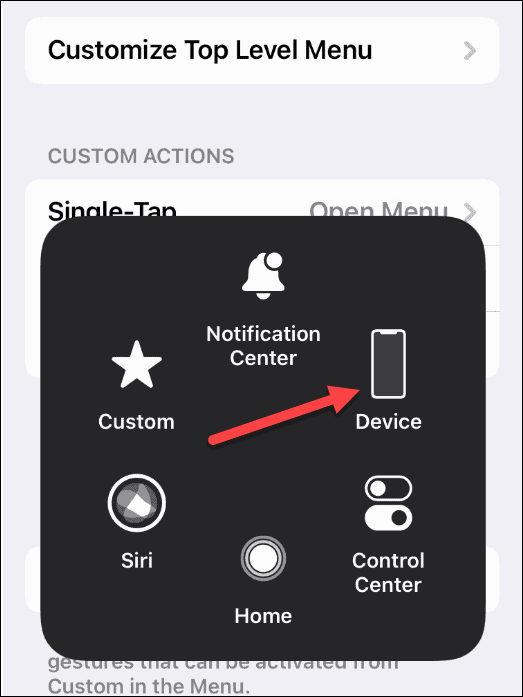
- עכשיו אתה יכול להקיש על השתק/בטל השתקה לחצן כדי להפעיל ולנטרל מצב שקט.
- כאשר אתה לְהַשְׁתִיק, הוא מאפשר מצב שקט באייפון שלך. כאשר אתה בטל השתקה, זה משבית את המצב השקט באייפון שלך.
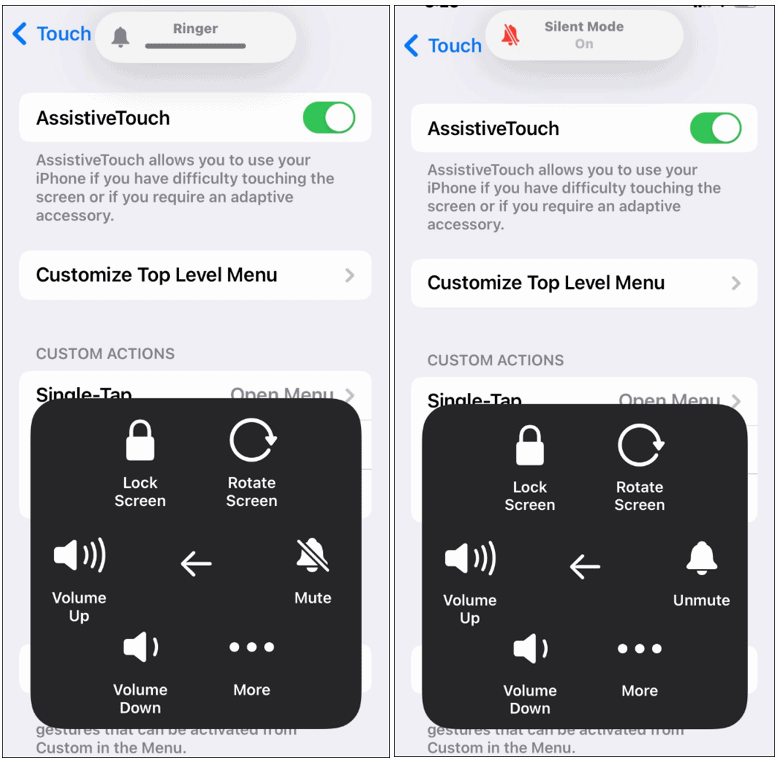
עוד טיפים וטריקים לאייפון
בין אם אתה בפגישה עם רופא, בפגישה חשובה, או רוצה לכבד אחרים באולם הקולנוע, האייפון שלך מכוסה, הודות למצב שקט. השימוש במתג הפיזי הוא פשוט מספיק, אבל אולי תרצה לגשת אליו ממסך הטלפון.
כל אחת מהשיטות עובדות - פשוט עקוב אחר השלבים שלמעלה כדי להפעיל או להשבית מצב שקט באייפון שלך. רוצה לגשת במהירות להגדרות האחרות שלך? אולי כדאי להתחיל באמצעות מרכז הבקרה.
למידע נוסף על אופן השימוש באייפון שלך, בדוק איך לצייר על תמונה או לקחת תמונות בחשיפה ארוכה.
כיצד למצוא את מפתח המוצר של Windows 11
אם אתה צריך להעביר את מפתח המוצר של Windows 11 או רק צריך אותו כדי לבצע התקנה נקייה של מערכת ההפעלה,...
כיצד לנקות את המטמון של Google Chrome, קובצי Cookie והיסטוריית גלישה
Chrome עושה עבודה מצוינת באחסון היסטוריית הגלישה, המטמון והעוגיות שלך כדי לייעל את ביצועי הדפדפן שלך באינטרנט. זה איך לעשות...
התאמת מחירים בחנות: איך להשיג מחירים מקוונים בזמן קניות בחנות
קנייה בחנות לא אומרת שאתה צריך לשלם מחירים גבוהים יותר. הודות להבטחות התאמת מחיר, תוכלו לקבל הנחות מקוונות בזמן הקניות ב...
כיצד להעביר מנוי לדיסני פלוס במתנה עם כרטיס מתנה דיגיטלי
אם נהנית מדיסני פלוס וברצונך לחלוק אותו עם אחרים, הנה איך לקנות מנוי דיסני+ מתנות עבור...



